Brother DCP-J4215N-B, DCP-J4215NW software developer manual [ja]
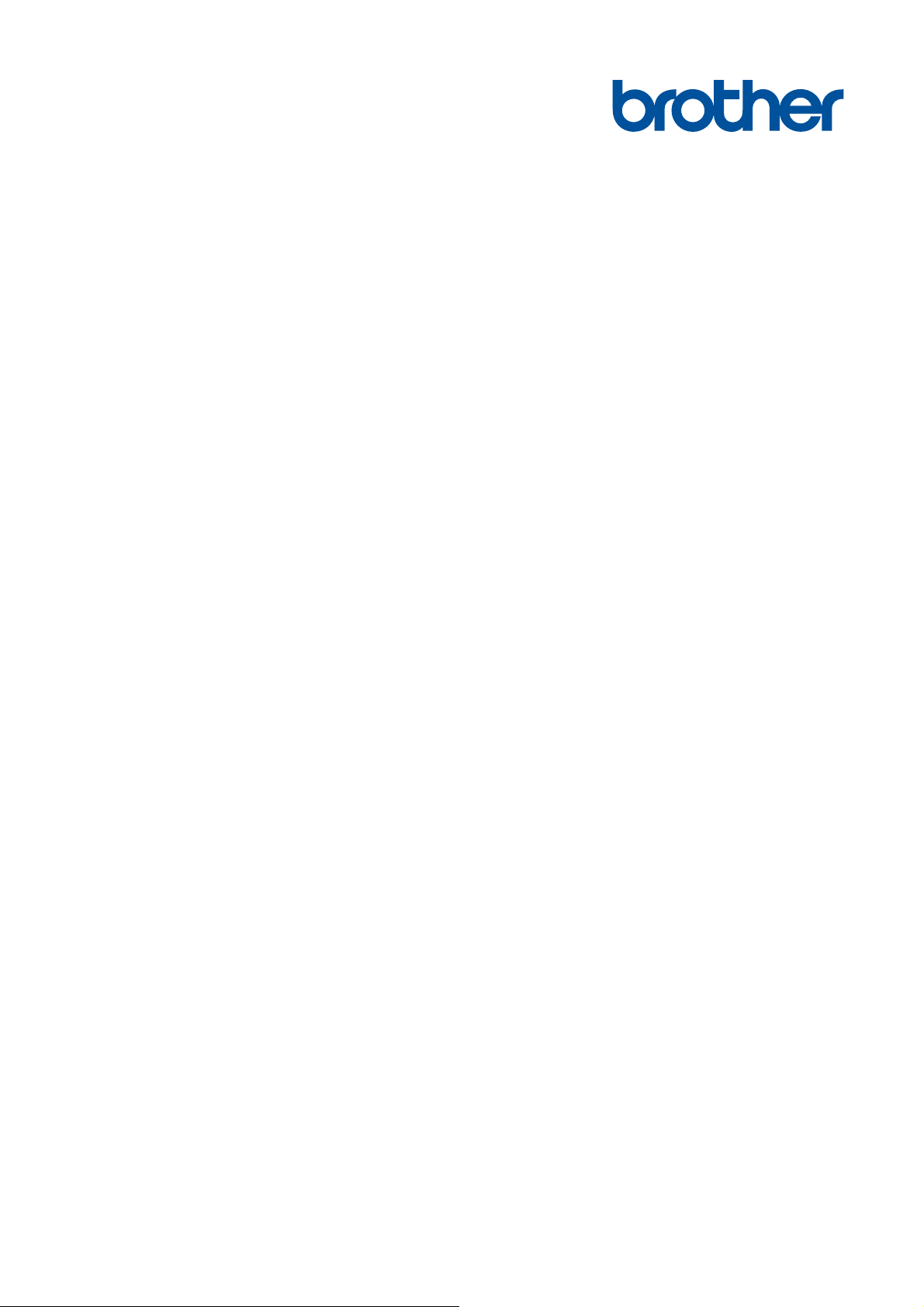
年賀状アプリ
年賀状アプリ
かんたん操作ガイド
かんたん操作ガ
© 2020 Brother Industries, Ltd. All rights reserved.
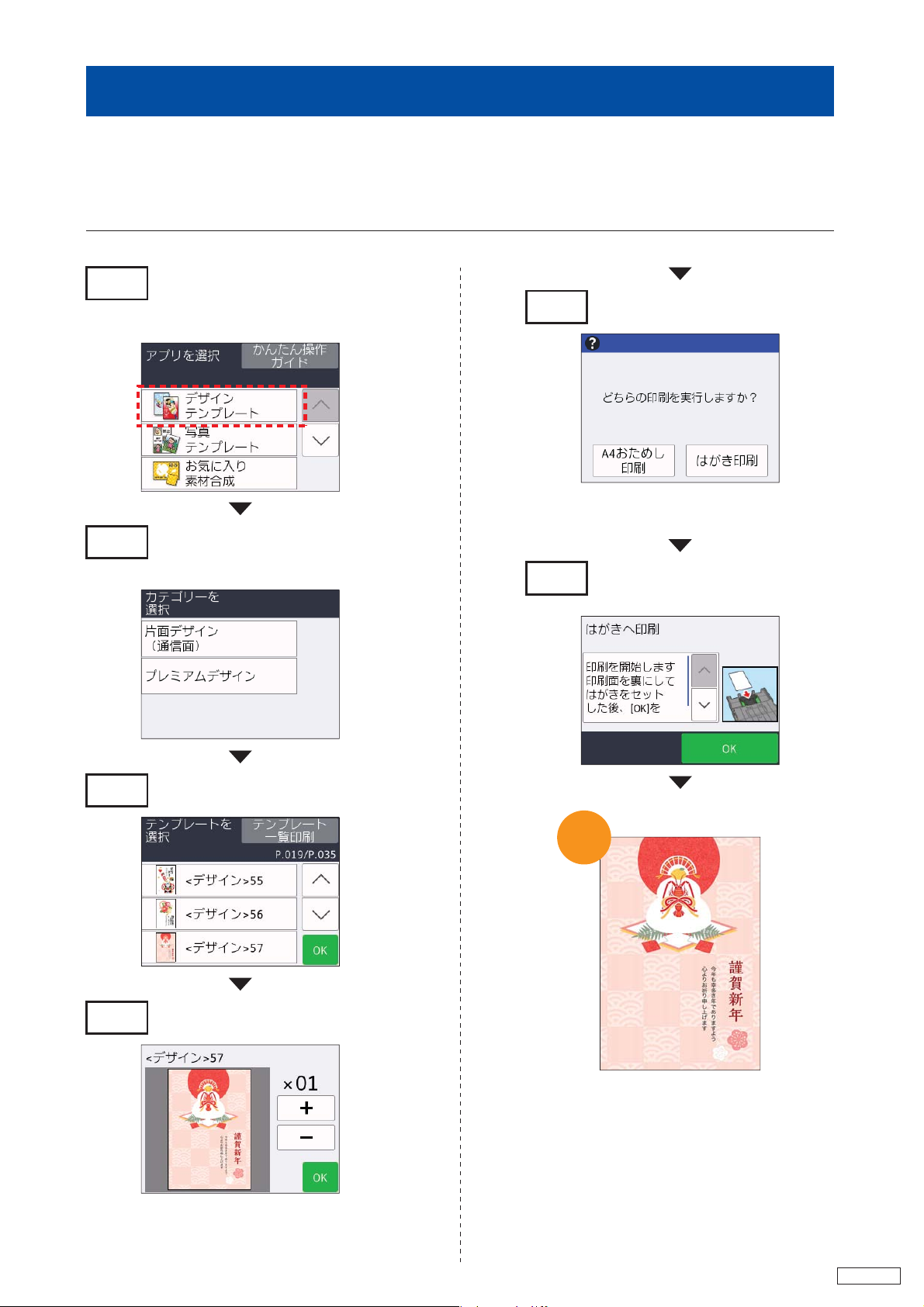
デザインテンプレート
好きなテンプレートを選ぶだけで、年賀状を素早く作成できます。
干支をモチーフにしたデザインなど、多彩なテイストから選べます。
[準備するもの]はがき
※下図は、DCP-J987Nの例です。説明中で使用しているテンプレートのデザインは実際とは異なる場合があります。
待ち受け画面から【年賀状アプリ】→
1STEP
【デ ザインテンプレ ート】を選択する。
※お使いのモデルによっては、【お役立ちツール】または
【クラウド】ボタンの中 に【年賀状アプリ】があります。
【片面デザイン(通信面)】
2STEP
【プレミアム デ ザイン 】の中 から、
好きなカテゴリを選択する。
【A4おためし印刷】で内容を確認する。
5STEP
※おためし印刷をせずに、はがき印刷へ進むことも可能です。
よければはがきをセットし 、
【はがき印刷】へ進む。
印刷するはがきの種類を選択し、
6STEP
はがき印刷を実行する。
テンプレートの中 から、好きなデザインを
3STEP
選択する。
画面で印刷イメージを確認し、
4STEP
印刷する枚数を選択する。
はがき印 刷
完成
※ネットワーク環 境によって は 、処理時間がかかる場合があります。
Version0
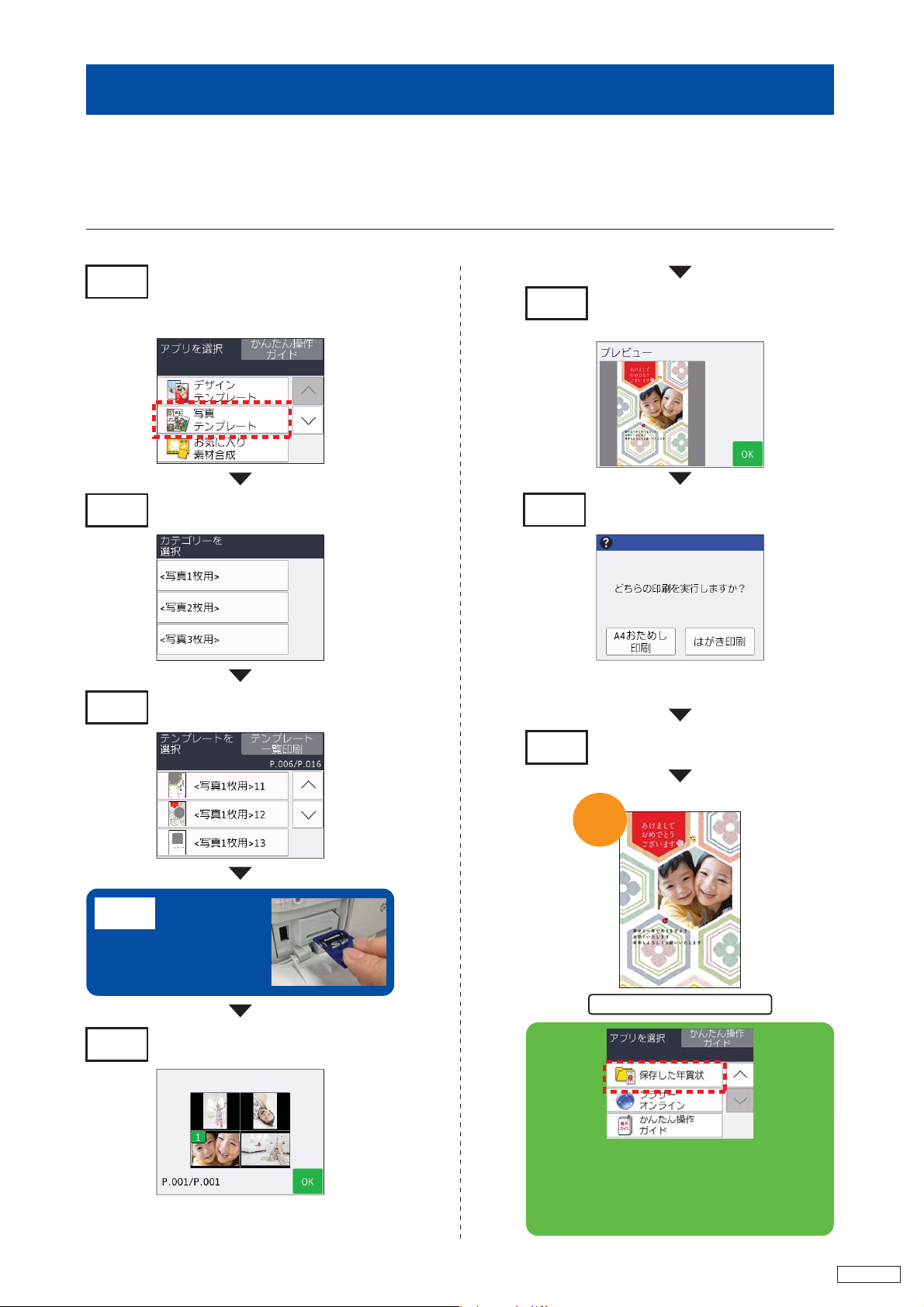
写真テンプレート
メディアに入ったお気に入りの写真とテンプレートを選ぶだけで、簡単におしゃれな写真入り年賀状を作成できます。
[準備するもの]写真データの入ったメディア、はがき
※下図は、DCP-J987Nの例です。説明中で使用しているテンプレートのデザインは実際とは異なる場合があります。
待ち受け画面から【年賀状アプリ】→
1STEP
【写真テンプレート】を選択する。
※お使いのモデルによっては、【お役立ちツール】また は
【クラウド】ボタンの中に【年賀状アプリ】があります。
STEP
画面で印刷イメージを確認する。
6
※お使いのモデルによっては、印刷イメージが
確認できない場合があります。
【写真1枚用】【写真2枚用】【写真3枚用】
2STEP
の中から、写真の枚数を選択する。
テンプレートの中 から好きなデ ザインを
3STEP
選択する。
本体に写真
4STEP
データの入っ
たメディアを
挿入する。
【A4おためし印刷】で内容を確認する。
7STEP
※おためし印刷をせずに、はがき印刷へ進むことも 可 能 で す。
よければはがきをセットし、
【はがき印刷】へ進む。
印刷するはがきの種類、枚数を選択し、
8STEP
はがき印刷を実行する。
はがき印刷
完成
STEP
選んだテンプレートに必 要な枚 数の
5
写真を選択する。
自動顔認識でフレームにピッタリ!
作成したデザインを年賀状アプリに保存し、
【年賀状アプリ】→【保存した年賀状】で
再度印刷することができます。
※ 保存期限:2021年1月末まで
期限を過ぎると自動的に削除されます。
※ネットワーク環境 によっては、処理時間がかかる場合があります。
Version0
